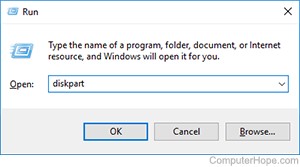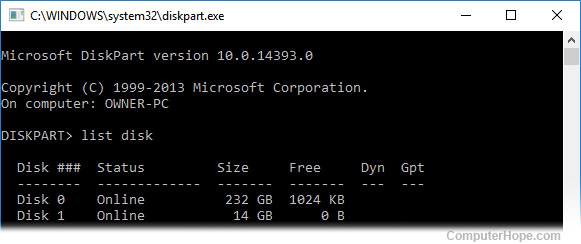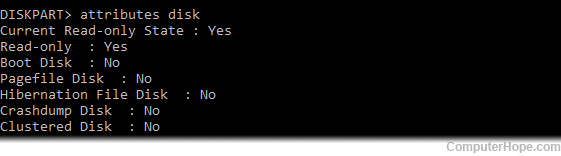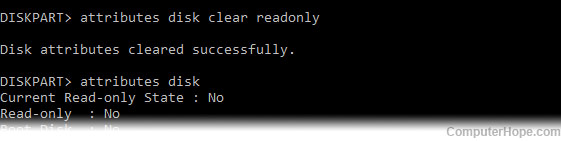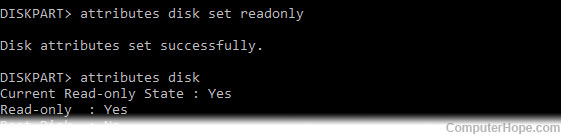Mise à jour : 08/31/2020 par Lojiciels.com
Il existe plusieurs façons d’activer ou de désactiver la protection en écriture de votre clé USB et des fichiers qu’elle contient. En fonction de votre appareil, vous pouvez utiliser un commutateur matériel pour activer ou désactiver la protection en écriture de l’ensemble du disque. Vous pouvez également modifier les paramètres en lecture seule de l’appareil et de ses fichiers dans votre système d’exploitation Windows.
Contenu
Interrupteur de protection contre l’écriture
Certaines clés USB ont une interrupteur de protection en écriture sur le côté ou en bas. Le commutateur de protection en écriture est utile pour protéger le contenu de votre disque contre les logiciels malveillants lorsque vous devez le consulter sur un ordinateur public. Si votre appareil est équipé de ce commutateur, mettez-le en position « Verrouillé ». Cette action met effectivement tous les fichiers, et l’appareil lui-même, en mode lecture seule.
Utilisation de DiskPart pour modifier les paramètres en lecture seule
Vous pouvez utiliser l’utilitaire de ligne de commande Windows DiskPart pour activer ou désactiver le mode lecture seule sur votre clé USB.
- Presse GagnezR pour ouvrir la boîte de course. Tapez diskpart et appuyez sur la touche Entrée.
- Si vous recevez une invite de contrôle de compte d’utilisateur vous demandant la permission de continuer, cliquez Oui.
- A la DISKPART> prompt, type disque de liste et appuyez sur la touche Entrée.
Utilisez la taille du disque pour déterminer lequel est votre clé USB. Dans cet exemple, nous savons que Disque 1 est notre clé USB, car sa taille est indiquée comme suit 14 GB.
- Sélectionnez votre clé USB avec le bouton sélectionner le disque commande. Dans cet exemple, nous voulons travailler avec le disque 1, donc la commande est sélectionner le disque 1.
- Vous pouvez lister les attributs du disque avec la commande attributs du disque.
- À l’adresse suivante : clair l’attribut de lecture seule (rendant le disque inscriptible), utilisez la commande attributs disque clair en lecture seule.
Ou, pour set l’attribut de lecture seule (rendant le disque flash protégé en écriture), utilisez la commande attributs du disque en lecture seule.
- Lorsque vous avez terminé, tapez sortie de quitter le programme.
Modifier les autorisations de sécurité dans les propriétés des clés USB
Si vous utilisez DiskPartcomme détaillé ci-dessus, ne fonctionne pas pour effacer l’attribut de lecture seule d’une clé USB, les autorisations de sécurité peuvent devoir être modifiées. Les autorisations de sécurité peuvent être définies de manière à ce que tous les utilisateurs n’aient que des autorisations de lecture des fichiers sur la clé USB.
Pour vérifier si les autorisations de sécurité doivent être modifiées, suivez les étapes ci-dessous.
Si les étapes ci-dessous ne fonctionnent pas pour votre clé USB, il se peut qu’elle empêche les changements de permission parce qu’elle est verrouillée par un programme de sécurité. Dans ce cas, il se peut que vous ne puissiez pas rendre la clé USB accessible en écriture. Il se peut que vous deviez disposer de privilèges d’administrateur sur l’ordinateur pour modifier les autorisations.
- Ouvrez mon ordinateur ou l’explorateur de fichiers.
- Trouvez la clé USB dans la liste des lecteurs connectés à l’ordinateur.
- Cliquez avec le bouton droit de la souris sur l’icône de la clé USB et sélectionnez Propriétés dans le menu contextuel.
- Sur la Généralités Vérifiez l’onglet Système de fichiers pour voir comment la clé USB est formatée. Sélectionnez le lien approprié ci-dessous en fonction du type de système de fichiers.
Système de fichiers NTFS
- Dans le Propriétés cliquez sur la fenêtre Sécurité onglet.
- Cliquez sur le bouton Edit sous le bouton Noms de groupes ou d’utilisateurs section.
- Dans le Autorisations cliquez sur la fenêtre Tout le monde si elle n’est pas déjà sélectionnée. Dans le Permissions pour tous assurez-vous que la section Autoriser La case est cochée pour le Modifier entrée. Si elle n’est pas cochée, cochez la case.
- Cliquez sur le bouton OK sur le bouton Autorisations et propriétés pour enregistrer la modification des autorisations de sécurité.
Si la clé USB est toujours en lecture seule après vérification de la Autoriser à l’étape 7, répétez les étapes et cochez la case de la Contrôle total entrée. Vérifiez si la clé USB vous permet de modifier son contenu maintenant.
Si vous souhaitez que la clé USB soit en lecture seule pour tout le monde, à l’étape 7, décochez toutes les cases de la Autoriser sauf pour la colonne Lire entrée.
Système de fichiers FAT
- Dans la fenêtre Propriétés, cliquez sur le bouton Partage onglet.
- Dans l’onglet Partage, cliquez sur le bouton Partage avancé bouton.
- Dans la fenêtre de partage avancée, cliquez sur le bouton Partager ce dossier case à cocher.
- Cliquez sur le bouton Autorisations bouton.
- Dans le Autorisations cliquez sur la fenêtre Tout le monde si elle n’est pas déjà sélectionnée. Dans le Permissions pour tous assurez-vous que la section Autoriser La case est cochée pour le Changer entrée. Si elle n’est pas cochée, cochez la case.
- Cliquez sur le bouton OK sur le bouton Autorisations, Partage avancéet Propriétés pour enregistrer les modifications des autorisations.
Si la clé USB est toujours en lecture seule après vérification de la Autoriser à l’étape 9, répétez les étapes et cochez la case de la Contrôle total entrée. Vérifiez si la clé USB vous permet de modifier son contenu maintenant.
Si vous souhaitez que la clé USB soit en lecture seule pour tout le monde, à l’étape 9, décochez toutes les cases de la Autoriser sauf pour la colonne Lire entrée.
Protection des dossiers individuels
Vous pouvez toujours modifier la protection en écriture des fichiers et dossiers individuels de votre disque amovible. Voir la page suivante pour plus d’aide et d’informations sur l’ajustement des fichiers.